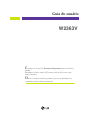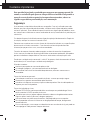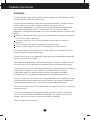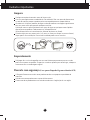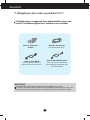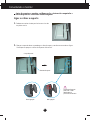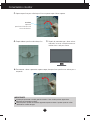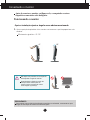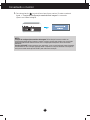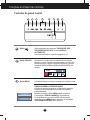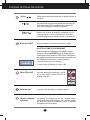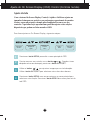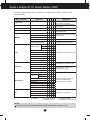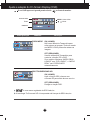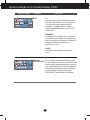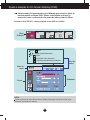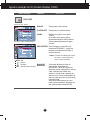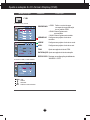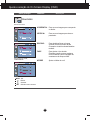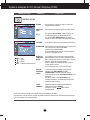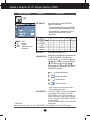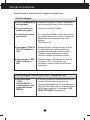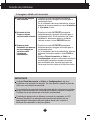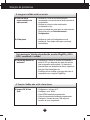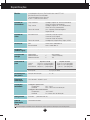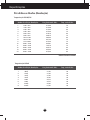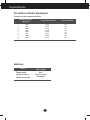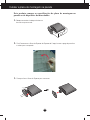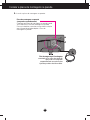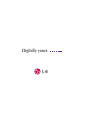Guia do usuário
Certifique-se de que lê as Precauções Importantes antes de utilizar o
produto.
Mantenha o Guia do usuário (CD) em um local de fácil acesso, para
futuras consultas.
Observe a etiqueta colada no produto e passe essas informações ao
revendedor quando solicitar manutenção.
W2363V

1
Este aparelho foi projetado e produzido para assegurar sua segurança pessoal. No
entanto, o uso indevido pode provocar choque elétrico ou incêndio. Para permitir a
operação correta de todas as proteções incorporadas neste monitor, observe as
seguintes regras básicas para instalação, uso e manutenção.
Segurança
Use somente o cabo elétrico fornecido com o aparelho. Caso seja utilizado outro cabo
elétrico, que não o fornecido pelo fornecedor, verifique se ele é aprovado pelos padrões
nacionais aplicáveis. Se o cabo de alimentação estiver com algum tipo de problema, entre
em contato com o fabricante ou com o fornecedor de serviço autorizado mais próximo para
substituí-lo.
O cabo de alimentação é utilizado como o dispositivo principal de desconexão. Depois da
instalação, verifique se o acesso à tomada é fácil.
Somente use o monitor com uma das fontes de alimentação indicadas nas especificações
deste manual ou listadas no monitor. Caso não tenha certeza do tipo de fonte de
alimentação que possui em casa, consulte o revendedor.
Tomadas de corrente alternada sobrecarregadas e cabos de extensão são perigosos.
Assim como o são cabos de alimentação desfiados e conectores quebrados, que podem
provocar incêndio ou choque elétrico. Procure um técnico de manutenção para troca.
Desde que a unidade esteja conectada á saída AC da parece, não é desconectada da fonte
de alimentação AC mesmo que a unidade esteja desligada.
Não abra o monitor:
Nenhuma peça pode ser manuseada pelo usuário.
Há voltagens perigosas, até mesmo quando estiver desligado.
Se o monitor não estiver funcionando adequadamente, entre em contato com o
revendedor.
Para evitar ferimentos pessoais:
Não coloque o monitor em uma prateleira inclinada, a menos que esteja seguro.
Somente use suportes recomendados pelo fabricante.
Não deixe cair objectos nem exerça impacto sobre o produto. Não atire brinquedos ou
objectos para o ecrã do produto.
Para evitar incêndio ou riscos:
Sempre DESLIGUE o monitor quando deixar o recinto por um período longo. Nunca
deixe o monitor LIGADO quando sair de casa.
Não deixe que crianças joguem objetos dentro das aberturas do gabinete do monitor.
Algumas partes internas possuem voltagens perigosas.
Não acrescente acessórios que não tenham sido projetados para este monitor.
Se não pretender utilizar o ecrã durante um longo período de tempo, desligue-o da
tomada eléctrica.
Em caso de trovada, nunca toque no cabo eléctrico nem no cabo do sinal, pois pode ser
muito perigoso. Pode provocar choques eléctricos.
Cuidados importantes

2
Cuidados importantes
Instalação
Não deixe que nada fique ou passe sobre o cabo de alimentação e não coloque o monitor
em lugares onde o cabo esteja sujeito a danos.
Não use este monitor próximo à água como, por exemplo, banheiras, lavatórios, pias de
cozinha, tanques de lavar roupa, em pisos molhados ou próximo a piscinas.
Os monitores são equipados com aberturas de ventilação no gabinete que permitem a
liberação do calor gerado durante seu funcionamento. Se essas aberturas forem
bloqueadas, o superaquecimento pode causar falhas que podem provocar incêndio. Então,
NUNCA:
Bloqueie as aberturas de ventilação localizadas na parte inferior colocando o monitor em
cima de camas, sofás, tapetes etc.
Posicione o monitor em uma instalação embutida a menos que haja ventilação
apropriada,
Cubra as aberturas com panos ou qualquer outro tipo de material.
Coloque o monitor próximo ou sobre um aquecedor ou outra fonte de calor.
Não esfregue ou bata o Active Matrix LCD em nada rígido uma vez que pode arranhá-lo,
estragá-lo ou danificá-lo permanentemente.
Não pressione a tela de cristal líquido com o dedo durante um longo período porque pode
resultar em fantasmas na imagem.
Alguns defeitos de ponto podem aparecer como manchas vermelhas, verdes ou azuis na
tela. No entanto, isso não terá nenhum impacto ou efeito no desempenho do monitor.
Se possível, use a resolução recomendada para obter uma melhor qualidade de imagem no
monitor de cristal líquido. Caso seja usado em um modo diferente da resolução
recomendada, algumas imagens escaladas ou processadas podem ser exibidas.
Entretanto, essa é uma característica do painel de cristal líquido de resolução fixa.
Deixar uma imagem fixa no ecrã durante muito tempo pode danificar o ecrã e queimar a imagem.
Certifique-se de que utiliza uma protecção de ecrã no monitor. Este fenómeno também ocorre
em produtos de outros fabricantes, e esta ocorrência não está coberta pela garantia.
Não bata nem arranhe as partes frontal e laterais do ecrã com objectos metálicos. Caso contrário,
pode danificar o ecrã.
Certifique-se de que o painel fica virado para a frente e segure-o com ambas as mãos para o
mover. Se deixar cair o produto, o produto danificado pode causar choques eléctricos ou um
incêndio. Contacte um centro de assistência autorizado para a reparação.
Evite altas temperaturas e humidade.

Cuidados importantes
3
Limpeza
Desligue o monitor da tomada antes de limpar a tela.
Use um pano ligeiramente umedecido (e não molhado). Não use aerossol diretamente
na tela do monitor, porque o produto em excesso pode provocar choque elétrico.
Quando está a limpar o produto, desligue o cabo de corrente e esfregue-o gentilmente
com um pano macio para prevenir qualquer arranhão.
Não limpe com um pano húmido ou com spray de água ou quaisquer outros líquidos
directamente no produto. Pode ocorrer um choque eléctrico.
(Não utilize químicos tais como benzina, diluente de pintura ou álcool)
Pulverize água para um pano macio 2 a 4 vezes, e use-o para limpar a estrutura frontal;
limpe apenas numa direcção. Demasiada humidade pode causar manchas.
Empacotamento
Não jogue fora a caixa de papelão nem o material de empacotamento para o caso de
precisar transportar o aparelho. Se precisar mandar o aparelho para outro lugar, coloque-o
novamente em sua embalagem original.
Descarte com segurança (Usar apenas lâmpadas Hg com o Monitor LCD)
A lâmpada fluorescente usada neste produto contém uma pequena quantidade de
mercúrio.
Não descarte este produto com o resto do lixo comum.
O descarte deste produto deve ser feito de acordo com a legislação de sua região.

4
Acessórios
!!! Obrigada por seleccionar os produtos LGE !!!
Certifique-se que os seguintes itens estão incluídos com o seu
monitor. Se faltarem alguns itens, contacte o seu vendedor.
Guia do Utilizador /
Cartões
Cabo de alimentação
(Dependendo do país)
Cabo de Sinal D-Sub 15-pinos
(Para o ajustar, este cabo de sinal
deve ser ligado a este produto antes
de ser despachado.)
Cabo de Sinal DVI-D
(Esta característica não está
disponível em todos os países.)
IMPORTANTE
Estes acessórios podem parecer diferentes dos apresentados neste manual.
O utilizador deve utilizar cabos de interface de sinais protegidos (cabo de 15 pinos Dsub, cabo
DVI) com núcleos de ferrite para manter o cumprimento das normas em relação ao produto.

55
Conectando o monitor
Antes de conectar o monitor, verifique se ele, o sistema do computador e
outros dispositivos conectados estão desligados.
Ligar e retirar o suporte
1. Coloque o monitor virado para baixo em cima de
um pano macio.
2. Monte o corpo da base no produto na direção correta, conforme mostrado na figura.
Certifique-se que puxa a base de Suporte até ao final.
Base de Suporte
Corpo Suporte
A base de Suporte
pode cair e ficar
danificada ou
provocar ferimentos.
Boa Ligação
Má Ligação

66
Conectando o monitor
IMPORTANTE
A ilustração representa o modelo geral de conexão. O seu monitor pode ter alguns itens
diferentes dos mostrados na figura.
Não transporte o produto ao contrario segurando apenas na base. O produto pode cair e ficar
danificado ou causar estragos.
4. Depois dobre o parafuso de cabeça lisa. 5. Depois de montado que a base estiver
montada, levante cuidadosamente o
monitor com a tela para frente.
6. Desconecte a base suporte do suporte corpo, desaparafuse o parafuso e volte-o para a
esquerda.
3. Aperte o parafuso para a direita para fixar o suporte corpo á base suporte.
Parafuso
Aperte o
parafuso utilizando uma
chave de fendas.

77
Conectando o monitor
Antes de conectar o monitor, verifique se ele, o computador e outros
dispositivos conectados estão desligados.
Posicionando o monitor
- Após a instalação ajuste o ângulo como abaixo mencionado.
1. Ajuste a posição do painel de várias maneiras até encontrar a que lhe proporciona mais
conforto.
Movimento giratório: -5˚~15˚
ERGONÓMICO
Para manter uma posição de visualização ergonômica e confortável, recomenda-se que o
ângulo de inclinação do monitor não exceda 5 graus.
15
-5
Não toque nem pressione no ecrã quando
está a ajustar o ângulo do monitor.
Quando ajustar o ângulo do ecrã, não
coloque o dedo entre a parte de
cima do monitor e a base da coluna.
Pode magoar o(s) dedo(s).

88
Conectando o monitor
NOTA
Esta é uma representação simplificada da visão da parte traseira.
Essa visão traseira representa um modelo geral; o seu monitor pode ter um aspecto diferente do mostrado.
Ligar o equipamento ao PC/AV
1. Antes de conectar o monitor, verifique se ele, o computador e outros dispositivos
conectados estão desligados.
2. Ligue o cabo de entrada de sinal e o cabo de alimentação na ordem certa,
depois aperte o parafuso do cabo de sinal.
Adaptador para Mac
Para Apple Macintosh, é preciso adquirir um adaptador para mudar o conector
D-sub VGA de 15 pinos e alta densidade (3 filas) do cabo fornecido para um
conector de 15 pinos de 2 filas.
Quando está a utilizar o adaptador de entrada sinal D-Sub para Macintosh:
1 2
A
B
C
D
Ligue o Cabo DVI-D (Sinal digital)
Ligue o Cabo D-sub (Sinal analógico)
Ligue o Cabo VIDEO e AUDIO
Ligue o Cabo HDMI (HDMI1, HDMI2)
Conectado à tomada
Varia de acordo com o modelo
Sinal digital DVI-D
(Esse recurso não está disponível em todos os países.)
Equipamento AV
(Descodificador, DVD,
Vídeo, Consola de
Jogos de Vídeo)
* HDMI está optimizado no equipamento AV.
* Não suportado por PC.
Leitor de DVD ou outros que tenham
porta de componente
Saída de Auscultadores/Auriculares
Entrada de PC

9
Conectando o monitor
3. Pressione o botão ( ) no painel frontal para ligar o monitor. Quando o monitor é
ligado, a "Função de configuração automática da imagem" é executada.
(Apenas em Modo Analógico)
NOTA
‘Função de configuração automática da imagem’? Essa função fornece ao usuário as
configurações ideais da tela. Quando o usuário conecta o monitor pela primeira vez, essa função
ajusta automaticamente a tela de acordo com a configuração ideal para os sinais de entrada
individuais.
Função ‘AUTO/SET’? Caso se depare com problemas, como um ecrã ofuscado, letras ofuscadas,
ecrã cintilante ou com inclinação enquanto utiliza o dispositivo ou depois de alterar a resolução do
ecrã, prima o botão de função AUTO/SET para melhorar a resolução.

10
Funções do Painel de controle
Controles do painel frontal
Quando dois ou mais sinais de entrada são conectados,
primeiro o monitor detecta automaticamente um sinal como
entrada principal, e depois você pode selecionar o sinal de
entrada (DSUB/DVI/HDMI1/HDMI2/COMPONENTE) que
desejar.
Botão SOURCE
Botão MENU
Use esse botão para começar ou terminar a exibição na tela.
OSD BLOQUEADO / DESBLOQUEADO
Esta função permite bloquear as configurações atuais de
controle, de forma que elas não possam ser alteradas
inadvertidamente.
Mantenha premido o botão MENU alguns segundos.
A mensagem "OSD BLOQUEADO" deve aparecer.
Pode desbloquear os controlos OSD quando desejar,
premindo o botão MENU alguns segundos. A mensagem
"OSD DESBLOQUEADO" deve aparecer.
Utilize este botão para introduzir THRU MODE, SRS
TRUSURROUND HD, ARC ou menu BRILHO
AUTOMÁTICO.
Para mais informações, consulte a página 14~15.
Botão

11
Funções do Painel de controle
Use este botão para selecionar o modo
de luz LED, JOGO, FILME, MUSICA ou
desligar a luz LED.
Botão TRU-LIGHT
Use esse botão para fazer uma seleção na tela.
Botão AUTO/SET
AJUSTE AUTOMÁTICO DE IMAGEMNT
Quando ajustar as configurações de exibição, sempre
pressione o botão AUTO/SET antes de realizar alguma
modificação na tela. (Apenas DSUB e modo componente)
Isso ajustará automaticamente a imagem do monitor para
as configurações ideais para o tamanho atual de
resolução de tela (modo de exibição).
O melhor modo de exibição é: 1920 x 1080
Use esse botão para ligar ou desligar o monitor.
Botão de Ligar
O indicador de energia fica azul se o monitor estiver
funcionando bem (Modo Ligado). Se o monitor estiver
em Modo de Dormir (Economia de Energia), o indicador
de energia azul fica piscando.
Desligar e Indicador
de Energia
Botão
Utilize esses botões para selecionar ou ajustar funções na
tela OSD.
Use este botão se quiser usar diretamente a função PIP.
Pode usar o menu PIP para selecionar a entrada PIP.
Para mais informações, consulte a página 21.
Quando dois sinais de entrada são conectados, um é a
entrada principal, e o outro é a entrada PIP. Pode usar
este botão para trocar a entrada principal e a entrada PIP.

12
Ajuste do On Screen Display (OSD) Control (Controle na tela)
Ajuste da tela
Com o sistema On Screen Display Control, é rápido e fácil fazer ajustes no
tamanho da imagem, na posição e nos parâmetros operacionais do monitor
Abaixo, segue um pequeno exemplo para familiarizá-lo com o uso dos
controles. A próxima seção apresenta um perfil dos ajustes e das seleções
disponíveis que podem ser feitos usando o OSD.
Para fazer ajustes no On Screen Display, siga estas etapas:
Pressione o botão MENU para exibir o menu principal do OSD.
Para ter acesso a um controle, use os botões ou . Quando o ícone
desejado estiver em destaque, pressione o botão AUTO/SET .
Utilize os botões / para ajustar a imagem para o nível desejado.
Utilize o botão AUTO/SET para selecionar outros itens do submenu.
Pressione o botão MENU uma vez para retornar ao menu principal para
selecionar outra função. Pressione o botão MENU duas vezes para sair da
tela OSD.
Ativa a tela
do menu
Mova na direção
desejada de
ajuste
Selecione um
ícone do
menu
Ajuste o
status
Saia da tela
do menu
1
2
3
4

13
Ajuste e seleção do On Screen Display (OSD)
A tabela a seguir indica todos os menus de configuração, controle e ajuste do On
Screen Display.
NOTA
A ordem dos ícones pode ser diferente da apresentada dependendo do modelo (13 ~ 21).
Menu principal Submenu Referência
THRU MODE
SRS TRUSURROUND HD
ARC
BRILHO AUTOMÁTICO
IMAGEM
COR
TRACKING
INSTALAÇÃO
PIP
BRILHO
CONTRASTE
GAMA
NÍVEL DE PRETO
BALANÇO BRANCOS
VERMELHO
VERDE
AZUL
TOM
SATURAÇÃO
REPOR COR
HORIZONTAL
VERTICAL
RELÓGIO
FASE
NITIDEZ
IDIOMA
R T C
VOLUME
OVERSCAN
NIVEL DE LUMINOSIDADE
LUZ DE ALIMENTAÇÃO
CONF FABRICA
PIP ON/OFF
PIP INPUT
POSIÇÃO PIP
PIP SONORO
PREDEFINIR
sRGB
6500K
9300K
HORIZONTAL
VERTICAL
POSIÇÃO
OSD
Use Memória-Temporária para
evitar atraso na imagem
Use 3D surround para efeito de
som ao vivo
Use o controle de proporção de imagem
Para controlar o brilho do ecrã
automaticamente
Para ajustar o brilho, contraste e
gama do ecrã
Para ajustar o nível de offset
Para ajustar o estado do ecrã para
o ambiente de funcionamento
Para ajustar o modo de cor do ecrã
Para ajustar a posição do ecrã
Para melhorar a clareza e a
estabilidade do ecrã
Para personalizar o estado do
ecrã para o ambiente de
funcionamento do usuário
Para ajustar a função PIP
●: Ajustável A : Entrada de DSUB
D : Entrada de DVI
H : Entrada de HDMI
C : Entrada de COMPONENTE

14
Ajuste e seleção do On Screen Display (OSD)
O ecrã OSD aparecerá quando premir o botão na frente do monitor.
MENU : Salvar & Sair
: Mover
Ícones
Nome do menu
Submenus
Menu principal Submenu Descrição
SRS TRUSURROUND HD
ON (LIGADO)
Ligar a função SRS, oferece som
surround 3D para efeito de som ao vivo.
OFF (DESLIGADO)
Desligar a função SRS.
é uma marca registrada de SRS Labs,Inc.
THRU MODE
ON (LIGADO)
Não use a Memória-Temporária para
evitar atraso na imagem. Pode ser usado
em MODO JOGO para evitar atraso na
imagem.
OFF (DESLIGADO)
Usando a Memória-Temporária para
controlar a função PIP e ARC.
Se o usuário selecionar “MODO REAL
LIGADO” com “PIP LIGADO”, o “MODO
REAL” será "DESLIGADO"
automaticamente.
A tecnologia TruSurround HD é incorporada sob licença da SRS Labs,Inc.

15
Ajuste e seleção do On Screen Display (OSD)
Menu principal Submenu Descrição
BRILHO
AUTOMÁTICO
Para controlar automaticamente o brilho
do ecrã. Quando selecionar LIGADO, esta
função ajusta automaticamente o brilho do
ecrã, dependendo dos níveis de dados de
exibição, para fornecer ótimas condições
de visualização. Quando selecionar
DESLIGADO, esta função é desligada.
ARC
1:1
A imagem que será exibida depende da
resolução de Entrada. Sem Proporção.
Com uma resolução de entrada de
640x480, a imagem apenas exibirá o
tamanho 640x480 apesar do painel de
1920x1080.
ORIGINAL
A imagem será exibida com a escala de
proporção da resolução de entrada. Com
uma resolução de entrada de 640x480, a
imagem manterá uma escala de
proporção de 4:3.
CHEIO
A imagem será exibida em tamanho
Total.

1616
Anteriormente, foi apresentado o procedimento para seleção e ajuste de
um item usando o sistema OSD. Abaixo, estão listados os ícones, os
nomes dos ícones e as descrições dos ícones de todos os itens do Menu.
Pressione o botão MENU e o menu principal da tela OSD será exibido.
NOTA
Talvez os idiomas do menu OSD (On Screen Display, informações na tela) do monitor sejam
diferentes dos descritos no manual.
Ajuste e seleção do On Screen Display (OSD)
Submenus
Nome do
menu
Ícones
Dica dos
botões
MENU : Sair
: Ajustar (reduzir/aumentar)
SET : Enter
: Selecionar outro submenu
: Reiniciar para seleccionar submenu
Menu
Principal

17
Ajuste e seleção do On Screen Display (OSD)
Menu principal Submenu Descrição
IMAGEM
BRILHO
CONTRASTE
GAMA
NÍVEL DE PRETO
BALANÇO
BRANCOS
Para ajustar o brilho da tela.
Para ajustar o contraste da tela.
Defina o seu próprio valor gama:
-50/0/50
No monitor, altos valores gama
apresentam imagens claras e baixos
valores gama apresentam imagens
escuras.
Pode configurar o nível offset. Se
seleccionar ‘ELEVADO’ , o ecrã fica
brilhante e se seleccionar ‘BAIXO’ o
ecrã escurecerá.
* Offset? Conforme os critérios para o sinal
de vídeo, é o ecrã mais escuro
que o monitor pode exibir.
Se a saída da placa de vídeo for
diferente das especificações
necessárias, o nível da cor pode se
deteriorar devido à distorção do sinal de
vídeo. Quando você utilizar essa
função, o nível do sinal é ajustado de
acordo com o nível de saída padrão da
placa de vídeo para que se possa obter
a imagem ideal.
Ative essa função quando as cores
preta e branca estiverem presentes na
tela. (Apenas para entrada DSUB)
Entrada de DVI, DSUB
Entrada de HDMI, COMPONENTE
MENU : Sair
: Reduzir
: Aumentar
SET : Selecionar outro submenu

18
Ajuste e seleção do On Screen Display (OSD)
Menu principal Submenu Descrição
COR
PREDEFINIR
VERMELHO
VERDE
AZUL
TOM
SATURAÇÃO
REPOR COR
• sRGB: Defina a cor da tela para
corresponder a especificação
de cor padrão sRGB.
• 6500K: Branco ligeiramente
avermelhado.
• 9300K: Branco ligeiramente azulado.
Configurar seus próprios níveis de cor
vermelha.
Configurar seus próprios níveis de cor verde.
Configurar seus próprios níveis de cor azul.
Ajuste seus próprios níveis de TOM.
Ajuste seus próprios níveis de saturação.
Restaurar as configurações prédefinidas de
“IMAGEM” e “COR”.
MENU : Sair
: Reduzir
: Aumentar
SET : Selecionar outro submenu
Entrada de HDMI, COMPONENTE
Entrada de DVI, DSUB

19
Ajuste e seleção do On Screen Display (OSD)
Menu principal Submenu Descrição
TRACKING
RELÓGIO
FASE
NITIDEZ
Para minimizar listras ou barras
verticais visíveis no fundo da tela
O tamanho da tela horizontal também
mudará.
Para ajustar o foco da tela.
Este item permite remover qualquer
ruído horizontal e torna a imagem de
caracteres mais limpa e nítida.
Ajuste a nitidez do ecrã.
HORIZONTAL
VERTICAL
Para mover a imagem para a esquerda
ou direita.
Para mover a imagem para cima ou
para baixo.
MENU : Sair
: Reduzir
: Aumentar
SET : Selecionar outro submenu
Entrada de DVI, HDMI,
COMPONENTE
Entrada de DSUB
A página está carregando...
A página está carregando...
A página está carregando...
A página está carregando...
A página está carregando...
A página está carregando...
A página está carregando...
A página está carregando...
A página está carregando...
A página está carregando...
A página está carregando...
-
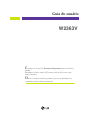 1
1
-
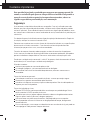 2
2
-
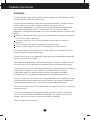 3
3
-
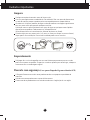 4
4
-
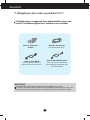 5
5
-
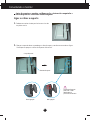 6
6
-
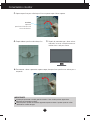 7
7
-
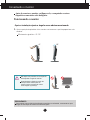 8
8
-
 9
9
-
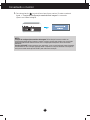 10
10
-
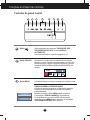 11
11
-
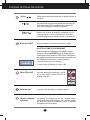 12
12
-
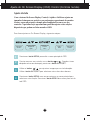 13
13
-
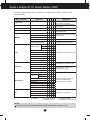 14
14
-
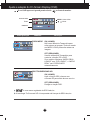 15
15
-
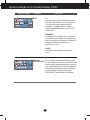 16
16
-
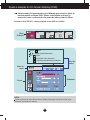 17
17
-
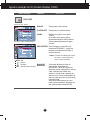 18
18
-
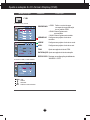 19
19
-
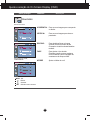 20
20
-
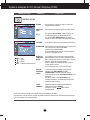 21
21
-
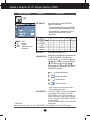 22
22
-
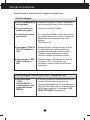 23
23
-
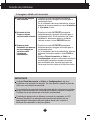 24
24
-
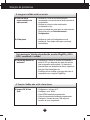 25
25
-
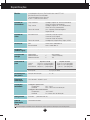 26
26
-
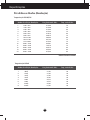 27
27
-
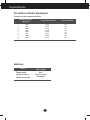 28
28
-
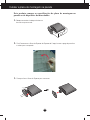 29
29
-
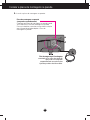 30
30
-
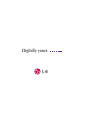 31
31